
多くのゲーマーに支持され、活用分野がますます広がっている人気チャットツール「Discord」。日常的に使用しているヘビーユーザーも、その高機能さゆえにすべての機能を使いこなしている方は少ないのではないでしょうか。
本特集では、基本的なのに初心者が意外と知らない便利な使い方から、人気ゲームのアップデート情報を即座にキャッチする応用技まで、知っていると得をする小技をピックアップしてお届けします。
なお、本特集で取り上げるのはPC版Discordのテキストチャット機能です。Discordの導入方法から学びたい方、ボイスチャット機能や自分のサーバーを開設する方法について知りたい方は、こちらの記事をご覧ください。
【特集】新鋭チャットツール「Discord」の使い方―コアゲーマーは乗り遅れるな!
【特集】ゲーマー向けチャットツール「Discord」応用ガイド!―サーバー開設からSkype連携まで
初級編
■ 直前に送信したメッセージを素早く修正する
文字を打ち間違えていることに気づいたり、文章を書いている途中で誤って送信してしまった時、今すぐメッセージを修正したいと思ったことはありませんか?
Discordには送信済みのメッセージを後から編集する機能があります。特に直前のメッセージを修正する場合は非常に簡単。キーボードの上矢印キーを押すだけです。編集はメッセージの右上にある小さなメニューからも行えますが、この方法なら素早く修正できます。

■ メッセージの途中で改行する
長い文章を一行のメッセージとして送信すると読みにくくなります。一方、何行にも分けて送信するとメッセージごとに通知が発生します。そんな時は、メッセージの途中で改行しましょう。
途中改行する方法もいたって簡単。キーボードのシフトキーを押しながら改行キーを押すだけです。表計算ソフトに似ていますが、ALTキーではないのでご注意ください。

■ メッセージに絵文字でリアクションする
送信するメッセージの中で絵文字が使えることは皆さんご存知でしょう。次にご紹介するのは、すでに書き込まれたメッセージに絵文字でリアクションする方法です。
メッセージの右上にマウスカーソルを合わせると、笑顔のアイコンが表示されます。このアイコンをクリックするとメッセージの下に小さな絵文字を追加することができます。絵文字の横には数字が表示されますが、この数字は同じ絵文字でリアクションしたメンバーの数を表します。

すでに誰かが絵文字を付け加えている場合は、その絵文字をクリックするだけで数字のカウントを増やすことができます。絵文字をもう一度クリックすれば取り消せます。このカウント機能はSNSの「いいね」と同じように利用されますが、ちょっと工夫することで簡易投票に応用することもできます。
■ 他のメンバーへ呼びかける
特定のメンバーを指定して呼びかけることができます。これをメンションと呼びます。メンション機能を使用するには、メッセージの入力中に「@」(アットマーク)を入力します。「@」に続けてユーザー名の一部を入力すると該当者のリストが表示されるので、その中から呼びかけたい相手を選んでください。

メンションを使用すると、相手には呼びかけられたことを知らせる通知が届きます。確実に知らせたい場合には便利ですが、むやみに使うと迷惑になるので注意しましょう。
■ 画像やファイルをアップロードする
Discordでは手軽に画像やファイルをアップロードすることができます。一番簡単な方法は、アップロードしたいファイルをウィンドウに直接ドラッグ&ドロップすることです。他にも、メッセージ入力欄の左端にあるボタンからファイルを選択してアップロードできます。

アップロード機能には、1ファイルあたり8MBまでのサイズ制限がありますが、Discord Nitroという有料サービスに加入すれば上限が50MBに拡張されます。
中級編
■ アバターを設定する
Discord標準のアバター(名前の横に表示されるアイコン)を変更せず、そのまま利用している方も少なくありません。しかし、メンバーが増えてくると会話が混乱する元になりますので、独自のアバターを設定することをお勧めします。
アバターを設定するには、ウィンドウの左下にある歯車のアイコンからユーザー設定画面に入ります。設定画面で「マイアカウント」を選択し、右上の「編集」と書かれたボタンを押してください。現在のアバターをクリックして、新しいアバターの画像ファイルを選べば完了です。

■ 不要な通知を受け取らないようにする
参加するサーバーが増えてくると通知が頻繁に届くようになります。時として煩わしい通知ですが、簡単な操作で不要な通知だけを受け取らないようにすることができます。ミュートと呼ばれる機能です。
特定のサーバーからの通知を受け取りたくない場合は、ウィンドウの左端にある各サーバーのアイコンを右クリックして「サーバーミュート」にチェックを入れてください。特定のチャンネルからの通知を受け取りたくない場合は、チャンネル名を右クリックして「~からの通知を無効にする」にチェックを入れてください。
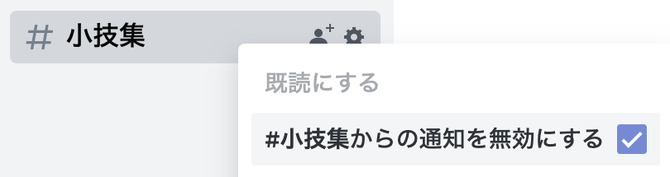
■ プレイしているゲーム名を非表示にする
Discordの標準設定では、自分が今プレイしているゲーム名がメンバーリストに表示されます。様々な理由からこの表示を消したい方もいらっしゃるでしょう。
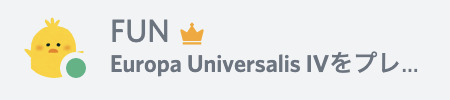
ゲーム名を非表示にするには、ウィンドウの左下にある歯車のアイコンからユーザー設定画面に入ります。設定画面で「ゲームアクティビティ」を選択し、「起動しているゲームをステータスに表示する」のスイッチをオフにしてください。
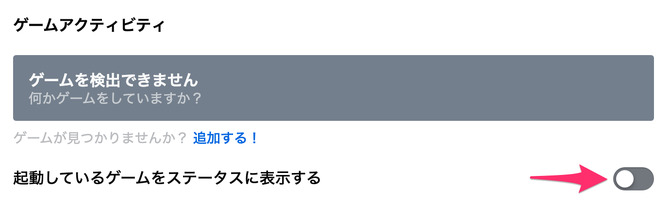
また、プレイしているゲーム名の代わりに好きな言葉を表示することもできます。ウィンドウの左下にある自分のアバターをクリックすると現在のオンライン状態を変更できますが、一番下にある「カスタムステータスの設定」を選ぶと、好きな言葉を指定してゲーム名の代わりに表示することができます。

■ ネタバレを防止する
ゲームの話をしている時にストーリーの核心を隠したい場合もあるのではないでしょうか。Discordには、いわゆるネタバレ防止のための機能があります。
隠したい文章を、前に2文字、後ろに2文字の半角「|」記号で囲みましょう。囲まれた部分はクリックするまで非表示になります。「|」記号を入力するには、一般的なキーボードではシフトキーを押しながら「¥」記号を入力します。
例えば、このように入力すると、

このように表示されます。

Discordにはこの他にも文章中で特別な意味を持つ記号があります。興味のある方はマークダウン記法というキーワードで検索してみてください。
次ページ:人気ゲームのアップデート情報を即座にキャッチする方法をご紹介!








































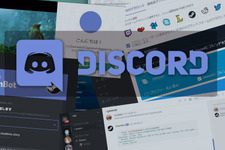












※コメントを投稿する際は「利用規約」を必ずご確認ください